Qué es Homebrew y cómo instalar herramientas en Mac
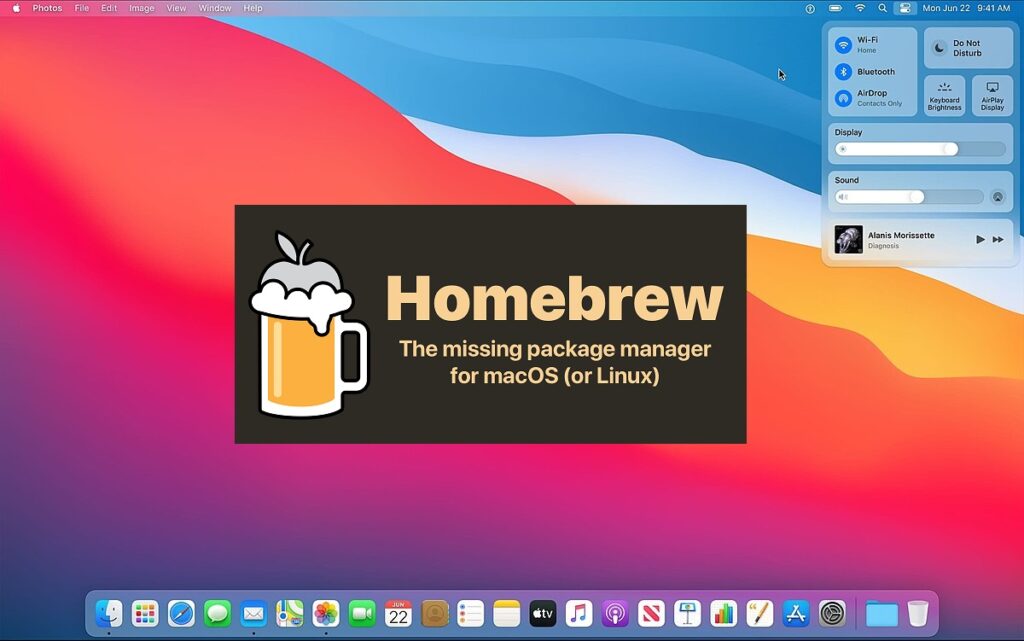
Qué es Homebrew y cómo instalar herramientas en Mac
Si eres un desarrollador o simplemente un entusiasta de la programación que utiliza una Mac, es probable que hayas escuchado sobre Homebrew. Pero, ¿qué es exactamente y por qué es tan popular entre los usuarios de macOS? Homebrew es un gestor de paquetes de código abierto que simplifica la instalación y gestión de software en sistemas operativos basados en Unix, como macOS y Linux. Con solo unas pocas líneas de comandos, puedes instalar herramientas, bibliotecas y aplicaciones sin complicaciones. En este artículo, exploraremos qué hace a Homebrew tan especial, cómo instalarlo en tu Mac y cómo usarlo para gestionar herramientas esenciales para tus proyectos de programación. ¡Prepárate para optimizar tu flujo de trabajo y llevar tu experiencia en macOS al siguiente nivel!
¿Qué es Homebrew y por qué usarlo?
Homebrew, conocido cariñosamente como "Brew", es una herramienta indispensable para muchos desarrolladores que trabajan en macOS. Se describe a sí mismo como "el gestor de paquetes que falta para macOS", y con razón. Su objetivo es facilitar la instalación de software que no viene preinstalado en el sistema, desde lenguajes de programación como Python o Ruby hasta utilidades de línea de comandos como Git. En esta sección, exploraremos qué es Homebrew en detalle y las razones por las que deberías considerarlo como parte de tu kit de herramientas de programación.
Origen y propósito de Homebrew
Homebrew fue creado en 2009 por Max Howell como una solución para instalar software en macOS de manera más sencilla que los métodos tradicionales, como compilar desde el código fuente. Inspirado en gestores de paquetes de Linux como apt y yum, Homebrew permite a los usuarios instalar, actualizar y eliminar herramientas con comandos simples. Su filosofía se basa en la simplicidad y la automatización, ahorrando tiempo y esfuerzo a los desarrolladores. Además, al ser de código abierto, cuenta con una comunidad activa que mantiene y actualiza constantemente su repositorio de fórmulas (los "paquetes" de Homebrew).
Beneficios para desarrolladores en macOS
Una de las mayores ventajas de Homebrew es que elimina la necesidad de buscar instaladores en la web, descargar archivos y configurarlos manualmente. Con Homebrew, puedes instalar herramientas como Node.js, Docker o incluso editores de texto como Vim con un solo comando. También gestiona dependencias automáticamente, asegurándose de que todo funcione sin conflictos. Para los desarrolladores, esto significa menos dolores de cabeza y más tiempo para centrarse en escribir código. Además, Homebrew te permite mantener tus herramientas actualizadas fácilmente, lo que es crucial en un entorno de programación donde las versiones importan.
Cómo usar Composer para gestionar dependencias en PHPCómo instalar Homebrew en tu Mac
Ahora que sabes qué es Homebrew y por qué es tan útil, el siguiente paso es instalarlo en tu Mac. Afortunadamente, el proceso es bastante sencillo, incluso si no tienes experiencia previa con la Terminal. En esta sección, te guiaremos paso a paso para que tengas Homebrew listo y funcionando en pocos minutos. También abordaremos algunos requisitos previos y posibles problemas que podrías encontrar durante la instalación.
Requisitos y preparación
Antes de instalar Homebrew, asegúrate de que tu Mac cumpla con los requisitos básicos. Necesitarás macOS 10.14 (Mojave) o una versión posterior, y tener instaladas las herramientas de línea de comandos de Xcode, que puedes obtener ejecutando el comando xcode-select --install en la Terminal. También es importante tener una conexión a internet estable, ya que Homebrew descargará archivos durante la instalación. Abre la Terminal (puedes buscarla con Spotlight) y prepárate para copiar y pegar el comando oficial de instalación que se encuentra en la página de Homebrew. ¡Es un proceso directo, pero sigue las instrucciones con atención!
Pasos para la instalación
Para instalar Homebrew, ejecuta el siguiente comando en la Terminal: /bin/bash -c "$(curl -fsSL https://raw.githubusercontent.com/Homebrew/install/HEAD/install.sh)". Este script descargará e instalará Homebrew automáticamente. Durante el proceso, es posible que se te pida la contraseña de administrador de tu Mac, ya que Homebrew necesita permisos para crear directorios y archivos en tu sistema. Una vez finalizada la instalación, verifica que todo funciona correctamente ejecutando brew --version. Si ves la versión de Homebrew en la salida, ¡felicidades! Ya estás listo para empezar a instalar herramientas de programación y optimizar tu entorno de desarrollo.
Instalación y gestión de herramientas con Homebrew
Con Homebrew instalado, es hora de sacarle el máximo provecho instalando y gestionando herramientas para tus proyectos de programación. Ya sea que necesites un compilador, un lenguaje de programación o una utilidad específica, Homebrew lo hace todo con comandos simples. En esta sección, te mostraremos cómo instalar software, actualizarlo y mantener tu sistema organizado, todo desde la comodidad de la Terminal.
Guía para usar Figma en proyectos de diseño y desarrollo webInstalación de herramientas populares
Instalar una herramienta con Homebrew es tan fácil como escribir brew install [nombre]. Por ejemplo, si quieres instalar Git, simplemente ejecuta brew install git. Homebrew descargará, instalará y configurará la herramienta por ti, incluyendo cualquier dependencia necesaria. Otros ejemplos populares incluyen brew install python para Python, brew install node para Node.js, o brew install wget para una utilidad de descarga. Puedes buscar herramientas disponibles con brew search [nombre] si no estás seguro del nombre exacto. Este proceso simplificado es ideal para configurar rápidamente un entorno de desarrollo en una nueva Mac.
Actualización y eliminación de paquetes
Homebrew no solo instala software, sino que también te ayuda a mantenerlo actualizado. Usa brew upgrade para actualizar todas tus herramientas instaladas a sus últimas versiones, o brew upgrade [nombre] para una específica. Si ya no necesitas una herramienta, simplemente ejecuta brew uninstall [nombre] para eliminarla de tu sistema. Además, con brew cleanup, puedes limpiar archivos residuales y cachés antiguos, manteniendo tu Mac libre de desorden. Estas funciones hacen de Homebrew una solución integral para gestionar tu ecosistema de software de programación sin complicaciones.
En resumen, Homebrew es una herramienta poderosa y fácil de usar que todo desarrollador en macOS debería conocer. Desde su capacidad para instalar software con un solo comando hasta la gestión de actualizaciones y dependencias, simplifica tareas que de otra manera serían tediosas. Ya sea que estés configurando un entorno para desarrollo web, ciencia de datos o cualquier otro proyecto de programación, Homebrew te ahorra tiempo y esfuerzo. Hemos cubierto qué es, cómo instalarlo y cómo usarlo para gestionar herramientas esenciales. Ahora que tienes esta guía, no hay excusa para no probarlo. ¡Optimiza tu flujo de trabajo en Mac hoy!
Cómo usar VS Code con Git para proyectos colaborativosSi quieres conocer otros artículos parecidos a Qué es Homebrew y cómo instalar herramientas en Mac puedes visitar la categoría Base de Datos.

Entradas Relacionadas